Hinweis
Für den Zugriff auf diese Seite ist eine Autorisierung erforderlich. Sie können versuchen, sich anzumelden oder das Verzeichnis zu wechseln.
Für den Zugriff auf diese Seite ist eine Autorisierung erforderlich. Sie können versuchen, das Verzeichnis zu wechseln.
Internetinformationsdienste (IIS) 7.0 verfügt über ein modulares Design, das es Ihnen ermöglicht, die erforderlichen Komponenten selektiv zu installieren. Dieser Entwurf basiert auf der neuen manifestgesteuerten Komponentenisierungstechnologie, die in Windows Vista eingeführt wurde. Es gibt mehr als 40 eigenständige Featurekomponenten von IIS 7.0, die unabhängig voneinander installiert werden können. Auf diese Weise können IT-Experten die Installation einfach nach Bedarf anpassen. In diesem Thema wird erläutert, wie Sie IIS 7.0 für die Verwendung mit Windows Communication Foundation (WCF) konfigurieren und bestimmen, welche Komponenten erforderlich sind.
Minimale Installation: Installation von WAS
Die minimale Installation des gesamten IIS 7.0-Pakets besteht in der Installation des Windows Process Activation Service (WAS). WAS ist ein eigenständiges Feature und das einzige Feature von IIS 7.0, das für alle Windows Vista-Betriebssysteme (Home Basic, Home Premium, Business und Ultimate und Enterprise) verfügbar ist.
Klicken Sie in der Systemsteuerung auf Programme und dann auf Windows-Funktionen aktivieren oder deaktivieren , die unter Programme und Funktionen aufgeführt ist, wird die WAS-Komponente in der Liste angezeigt, wie in der folgenden Abbildung dargestellt.
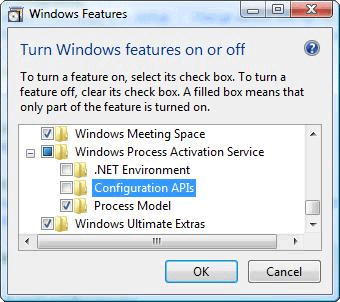
Diese Funktion verfügt über die folgenden Unterkomponenten:
.NET-Umgebung
Konfiguration-APIs
Prozessmodell
Wenn Sie den Wurzelknoten von WAS auswählen, wird standardmäßig nur der Unterknoten Prozessmodell markiert. Bitte beachten Sie, dass Sie bei dieser Installation nur WAS installieren, da es keine Unterstützung für einen Webserver gibt.
Damit WCF oder eine andere ASP.NET Anwendung funktioniert, aktivieren Sie das Kontrollkästchen .NET-Umgebung . Dies bedeutet, dass alle WAS-Komponenten erforderlich sind, damit WCF und ASP.NET gut funktionieren. Diese werden automatisch überprüft, sobald Sie eine dieser Komponenten installieren.
IIS 7.0: Standardinstallation
Wenn Sie das Feature "Internetinformationsdienste" aktivieren, werden einige der Unterknoten automatisch überprüft, wie in der folgenden Abbildung dargestellt.
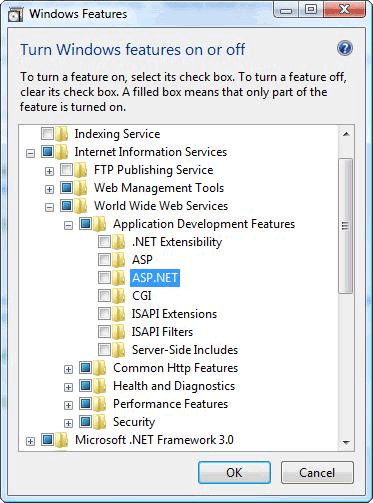
Dies ist die Standardinstallation von IIS 7.0. Mit dieser Installation können Sie IIS 7.0 verwenden, um statische Inhalte (z. B. HTML-Seiten und andere Inhalte) zu verarbeiten. Sie können jedoch keine ASP.NET- oder CGI-Anwendungen ausführen oder WCF-Dienste hosten.
IIS 7.0: Installation mit ASP.NET Support
Sie müssen ASP.NET installieren, damit ASP.NET in IIS 7.0 funktioniert. Nachdem Sie ASP.NET überprüft haben, sollte der Bildschirm wie in der folgenden Abbildung aussehen.
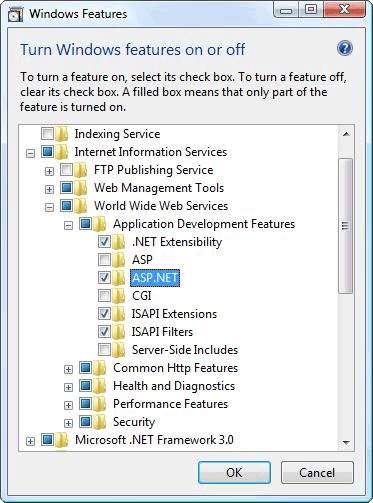
Dies ist die minimale Umgebung, in der sowohl WCF- als auch ASP.NET Anwendungen in IIS 7.0 funktionieren.
IIS 7.0: Installation mit IIS 6.0-Kompatibilitätskomponenten
Wenn Sie IIS 7.0 auf einem System mit Visual Studio 2005 oder anderen Automatisierungsskripts oder -tools (z. B. Adsutil.vbs) installieren, die virtuelle Anwendungen konfigurieren, die die IIS 6.0-Metabasis-API verwenden, stellen Sie sicher, dass Sie die IIS 6.0-Skripterstellungstools überprüfen. Dadurch werden die anderen Unterknoten der IIS 6.0-Verwaltungskompatibilität automatisch überprüft. Die folgende Abbildung zeigt den Bildschirm, nachdem dies erledigt wurde:
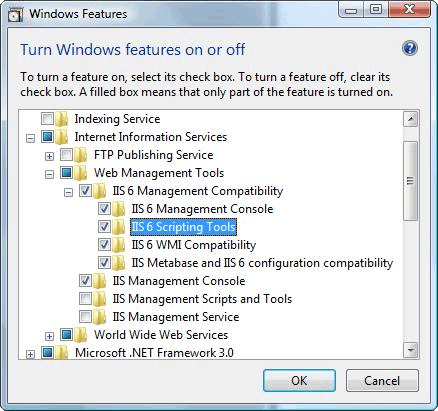
Mit dieser Installation verfügen Sie über alles, was zum Verwenden von IIS 7.0 sowie ASP.NET- und WCF-Features und -Beispielen erforderlich ist, die im Web verfügbar sind.
Anforderungsgrenzwerte
Unter Windows Vista mit IIS 7 wurde der Standardwert der maxUrimaxQueryStringSize und-Einstellungen geändert. Standardmäßig lässt die Anforderungsfilterung in IIS 7.0 eine URL-Länge von 4096 Zeichen und eine Abfragezeichenfolgenlänge von 2048 Zeichen zu. Um diese Standardwerte zu ändern, fügen Sie der App.config Datei den folgenden XML-Code hinzu.
<system.webServer>
<security>
<requestFiltering>
<requestLimits maxUrl="8192" maxQueryString="8192" />
</requestFiltering>
</security>
</system.webServer>